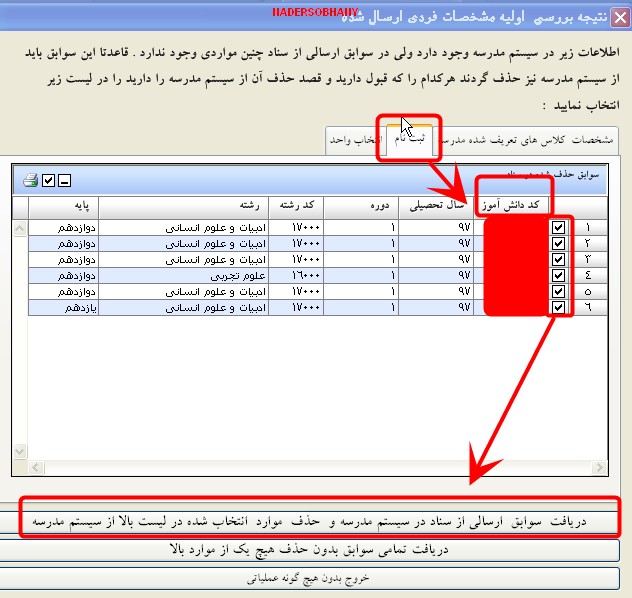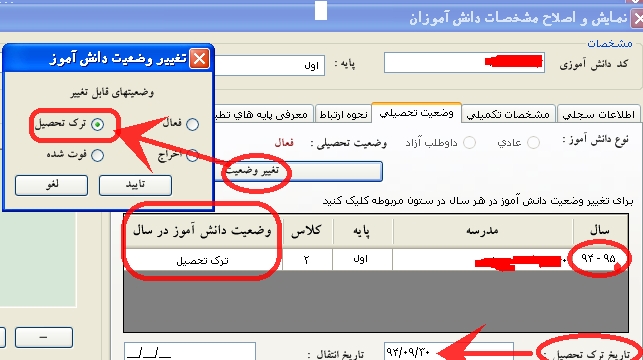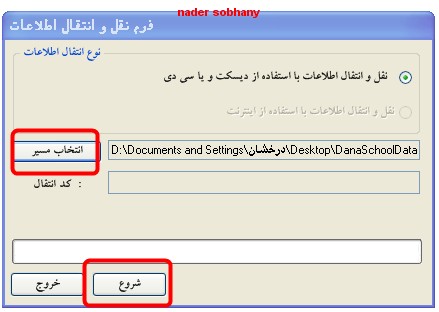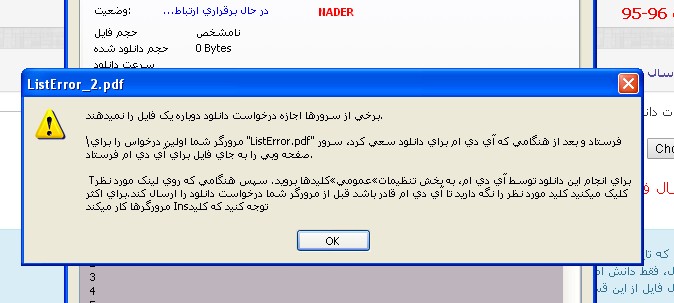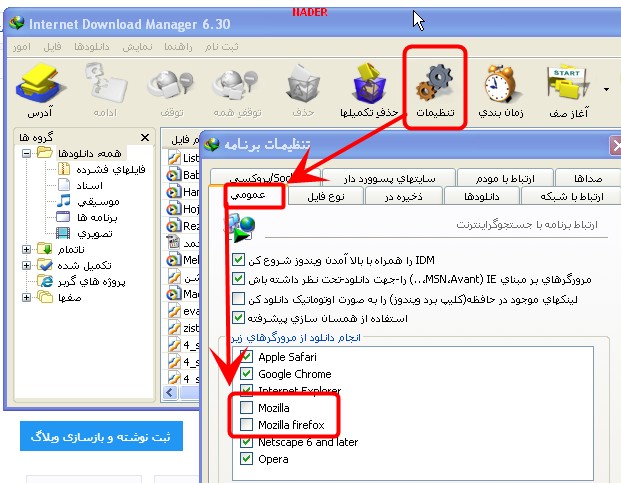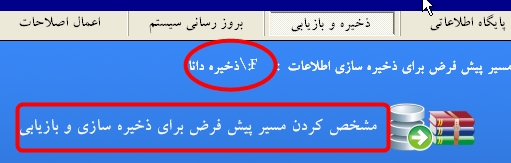با سلام خدمت همکاران محترم
این مطالب برای کلیه پایه های متوسطه دوم با محوریت دروس نهایی می باشد و امتحانات نهایی مختص رشته های نظری می باشد و کاردانشیها دروس نهایی ندارند
بعد از تعطیلات عید نوروز و شروع کاری یکی از مواردی که همکاران قصد برنامه ریزی برای اجرای بی عیبت و نقص آن دارند برگزاری امتحانات خرداد ماه می باشد برای برگزاری امتحاناتی با آرامش خاطر لازم هست در این بازه زمانی باقیمانده مواردی را انجام دهیم
نکات مشرک مدارس روزانه و بزرگسال
-به یاد داشته باشیم که کارها را هیچ وقت به دقیقه 90 نگه نداریم و در اولین فرصت کارها را طبق برنامه در نظر گرفته برای خودمان انجام دهیم .
-برنامه امتحانات نهایی ارسالی از وزارت را بدون دخل و تصرف به تعداد دانش آموزان تکثیر و در اختیار آنها قرار دهیم
-کلیه همکاران مشخصات شناسنامه ای دانش آموزان را چک کرده و در صورت وجود مغایرت به موقع اصلاحات لازم را انجام دهند.
-از دانش آموزان سوال کنیم که اگر در شناسنامه در مورد نام و نام خانوادگی محل تولد و محل صدور تغییراتی انجام داده اند کپی شناسنامه را به مدرسه آورده تا در این موارد تغییرات را انجام دهیم
-پرونده دانش آموزان را از جهت داشتن عکس به اندازه کافی بررسی نمایید.
در برنامه دانا چک کنیم که تمامی دانش آموزان عکسدار شده اند و اگر عکس قدیمی دارند و عکس به روز در اختیار مدرسه قرار داده اند عکس بروز در دانا اعمال نماییم
-اگر دانش آموزی در کلاسهای حضوری(بزرگسال) و روزانه شرکت نکرده است و غیبتش موجه می باشد برای اینکه برای نمره مستمر غیبت موجه درج گردد مدارک لازم را از دانش آموز گرفته و شورای مدرسه را تشکیل داده و در صورت تشخیص رای بر موجه بودن غیبتش خواهید داد و در این صورت هست که می توانید برایش غیبت موجه درج نمایید
-ریز نمرات نوبت دوم را چاپ کرده و در اختیار همکاران قرار داده تا نمرات مستمر را به موقع تحویل دهند و وارد سیستم کرده تا هر موقع فاینال آماده شد اطلاعات به فاینال ارسال نماییم
-اگر در یک کلاس دانش آموزانی مشابه داریم که ترتیب اسامی آنها در دانا و ریز نمرات متفاوت می باشد موقع ورود نمرات آنها نهایت دقت را داشته باشیم چون بعد از ارسال نمرات به فاینال هر گونه تغییر نمره مستلزم طی روال اداری و در مواقعی معرفی متخلف خواهد بود
-به یاد داشته باشیم که نقل و انتقال بین مدرسه ای تا یک ماه قبل از شروع امتحانات پایانی می باشد.
-اگر غیبت دانش آموزی غیر موجه بوده است نمرات مستمر برایش 98 درج شده و به فاینال معرفی خواهد شد
-سامانه فاینال را چک کرده و اگر رمزش را تغییر داده و یادمان رفته است در اولین فرصت از امتحانات منطقه رمز جدید بگیریم
نکات مدارس روزانه
-مدارس روزانه اگر دانش آموز انتقالی بعد از نوبت اول دارید چک کنید که کد انتقال از مدرسه قبلی گرفته و دریافت کرده اید و نمرات نوبت اول این افراد در سیستم شما درج شده باشد.
-مدارس روزانه به یاد داشته باشند که بعد از امتحانات نوبت اول برای دوزادهم و یازدهم ترک تحصیل نداریم و اگر فردی بعد از امتحانات نوبت اول به مدرسه نمی آید برای کلیه نمرات مستمر و کتبی نوبت دوم غیبت غیر موجه وارد خواهد شد و این افراد به سامانه فاینال معرفی خواهند شد.
نکات مدارس بزرگسال
-پرونده دانش آموز را از لحاظ سوابق تحصیلی بررسی خواهیم کرد و اگر سوابق دوره یا دوره هایی را تا حالا در سیستم خود اعمال نکرده ایم از مدارس قبلی با گرفتن رمز انتقال سوابق را به سوابق موجود اضافه خواهیم کرد
-به دانش آموزان از باب همکاری اطلاع داده شود که برای ثبت نام و انتخاب واحد به مدرسه مراجعه نمایند ولی از جانب آنها هیچ کاری انجام نخواهیم داد.
-قوانین تبصره را به دانش آموزان توضیح داده و این دانش آموز هست که تصمیم خواهد گرفت درس یا دروسی را برای تبصره نگه دارد یا نگه ندارد.
-به دانش آموز خواهیم گفت که اگر بعد از انتخاب واحد تا 24 ساعت قبل از شروع امتحان می شود درس انتخاب شده را حذف و یا اگر درسی را انتخاب نکرده و بعدا پشیمان شده است که کاش آن درس هم انتخاب می کرد فرصت وجود دارد.
-انتخاب واحد دانش آموز را بررسی کرده و برای دروسی که به صورت حضوری انتخاب کرده اند به موقع نمرات مستمر را از دبیران گرفته و در سیستم درج خواهیم کرد
-برنامه انتخاب واحد دانش آموزان را از روی کارنامه کلی چک کرده تا برایش به اشتباه درس قبولی را دوباره انتخاب نکرده باشد
مواردی که نباید نسبت به آنها حساسیت داشته باشیم و منتظر رفع این موارد از سوی برنامه نویسان باشیم
برخی نارسیاییها در برنامه های دانش آموزی هستند که باعث ایجاد استرس در همکاران شده است برخی مواردی که نیازمند همت برنامه نویسان هستو باید منتظر رفع این نواقص از طرف برنامه نویسان باشیم و همکاران اجرایی مدارس نباید نسبت به آنها حساسیت داشته باشند به عبارت زیر است :
-اگر دانش آموزان تغییر رشته از فنی به نظری یا کاردانش دارید انتقال سوابق فنی به شاخه جدید که تا این لحظه حل نشده است.
- دانش آموز انتقالی دارای یک درس انتخابی یکسان در دو سال متوالی می باشد .
-عدم تطبیق دروس رشته قبلی با جدید برای دانش آموزان تغییر رشته
-در مورد تطبیق دروس به هیچ وجه از تطبیق اداره استفاده نکنید چون امین این مورد را خطا می گیرد.
-اگر دانش آموز تغییر رشته ای دارید که دروس پودمانی از دروس تغییر رشته می باشد و ورود نمرات این دروس باید از منوی دروس پودمانی دانا صورت گیرد برخی دروس در این منو هنوز شناخته نمی شوند
-به یاد داشته باشیم که معیار کارهای ما برای نظری و کاردانش دانا می باشد و فعلا در این سیستم تربیت بدنی 3 چهار نمره ای می باشد هر چند در سناد دو نمره ای شده است اگر موقع ورود به دانا با پیامی مبنی بر وجود درسی که باید دو نمره ای شود مواجه شدید موافقت نکنید و بعد از ورود به دانا از منوی دریافت جداول و دروس و رشته گزینه دریافت از منابع داخلی دانا را اجرا کنید تا سیستم چهار نمره ای شود و اگر بنا به دلایلی مجبور به اجرای دریافت از سناد شدید به دنبالش حتما دریافت از دانا را نیز اجرا نمایید
-عدم دریافت کارنامه کلی برای دانش آموزان انتقالی یا تغییر رشته از سامانه عملیات متوسطه دوم
-------------------------------------------------------------------------------------------
همکاران محترم برای دریافت فایل پی دی اف مطالب بالا روی عکس زیر کلیک نمایند